
Գտեք Telegram ալիքներ
Հոկտեմբեր 24, 2021
Ինչպե՞ս ստեղծել Telegram-ի կրկնօրինակում:
Հոկտեմբեր 31, 2021
Արգելափակել ինչ-որ մեկին Telegram-ում
Telegram տրամադրել է բազմաթիվ հնարավորություններ օգտվողների անվտանգության և անվտանգության համար:
Ահա թե ինչու Telegram-ը այդքան հայտնի է բոլոր այն մարդկանց շրջանում, ովքեր զբաղվում են սոցիալական ցանցերում:
Օրինակ, Telegram-ի լավագույն տարրերից մեկը Telegram-ում որևէ մեկին արգելափակելու հնարավորությունն է:
Սա ձեզ ազատություն կտա արգելելու նրանց, ում հետ չեք սիրում կապ պահպանել կամ անհանգստացնել ձեզ:
Հեշտությամբ արգելափակեք ցանկացած խաբեբաների և ազատվեք լարվածությունից, որը կարող եք ունենալ ձեր հաշվի գաղտնիության հետ:
Հետևյալ պարբերություններում դուք պատրաստվում եք կարդալ այս գործառույթի ճշգրիտ գործառույթի մասին՝ այս հավելվածն ավելի լավ օգտագործելու համար:
Այնուհետև դուք կսովորեք, թե ինչպես արգելափակել որևէ մեկին տարբեր սարքերում:
Եղեք բանիմաց օգտատեր, ով կարող է լավ կառավարել ձեր հաշիվը՝ այս հավելվածից ձեր ուզածին հասնելու համար:
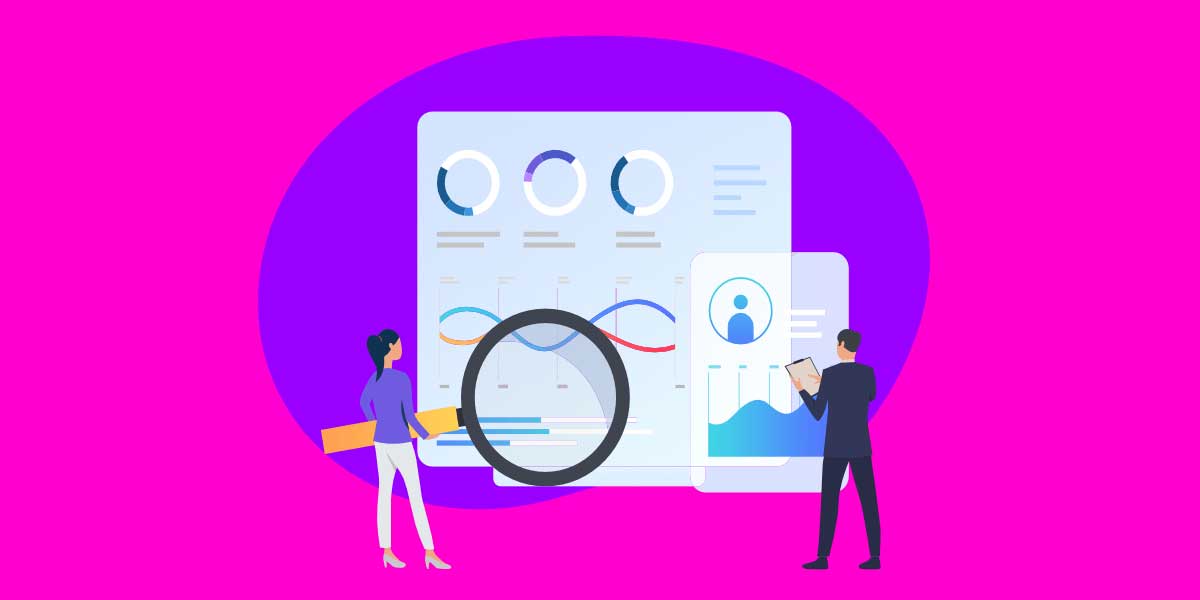
արգելափակել Telegram-ը
Ի՞նչ է պատահում, երբ ինչ-որ մեկին արգելափակում եք Telegram-ում:
Telegram-ում որևէ մեկին արգելափակելու հնարավորությունը թույլ է տալիս ազատվել ձեզ անհանգստացնող մարդկանցից։
Դուք կարող եք ոչ միայն արգելափակել կոնտակտները Telegram-ում, այլ նաև ցանկացած այլ օգտվողների Telegram-ի խմբերում և չաթերում:
Երբ դուք արգելափակեք օգտատերերին Telegram-ում, նրանք չեն կարող կապ հաստատել ձեզ հետ. հետևաբար, ցանկացած հաղորդագրություն, որը նրանք ուղարկում են ձեզ, ներառյալ լրատվամիջոցները կամ հղումները, չեն առաքվի:
Հետաքրքիրն այն է, որ երբ դուք արգելափակում եք օգտատերին Telegram-ում, այդ օգտատերը չի ծանուցի ձեր կողմից արգելափակված լինելու մասին։
Մեկ այլ բան, որ տեղի է ունենում ինչ-որ մեկին արգելափակելուց հետո, այն է, որ այդ մարդը չի տեսնի ձեր վերջին տեսած կարգավիճակը:
Telegram-ը նրանց ցույց է տալիս պիտակը, որն ասում է «Վերջին անգամ տեսել եմ շատ վաղուց»:
Արգելափակված օգտվողները նույնպես ընդհանրապես չեն կարող տեսնել ձեր առցանց կարգավիճակը, և այն, ինչ նրանք անընդհատ տեսնում են, դա պիտակն է:
Մյուս սահմանափակումը, որը տեղի է ունենում արգելափակված օգտագործողի համար, այն է, որ նրանք չեն կարող տեսնել ձեր պրոֆիլի նկարը:
Ընդհանուր առմամբ, Telegram-ում անձին արգելափակելուց հետո դուք արգելում եք կապի բոլոր ուղիները, որոնք օգտատերը կարող էր ունենալ ձեզ հետ:
Դուք կարող եք ավելի արդյունավետ պաշտպանել ձեր անվտանգությունն ու անվտանգությունը:
Ուզում եք գնել Telegram- ի անդամներ և գովազդել ձեր ալիքը կամ խումբը: Պարզապես կապվեք մեզ հետ հիմա:
Արգելափակել ինչ-որ մեկին Telegram-ում Windows-ում
Եթե դուք այն մարդկանցից եք, ովքեր օգտագործում են Telegram-ը բիզնեսի համար և նախընտրում են այն օգտագործել իրենց համակարգչում, ապա պետք է իմանաք Windows-ում որևէ մեկին արգելափակելու ուղիները։
Հոդվածի այս բաժնում դուք պատրաստվում եք սովորել այն քայլերը, որոնք դուք պետք է ձեռնարկեք այս նպատակի համար.
- Բացեք զննարկիչը ձեր Windows կամ Mac OS-ում:
- Գնացեք դեպի Telegram վեբ:
- Դրանից հետո մուտք գործեք ձեր հաշիվ Telegram-ում:
- Էկրանի վերևի ձախ մասում կտտացրեք երեք հորիզոնական գծերի վրա:
- Սեղմեք Կոնտակտների վրա:
- Կոնտակտները ուսումնասիրելու համար հարկավոր է ոլորել ներքև:
- Ընտրեք այն կոնտակտը, որը ցանկանում եք արգելափակել:
- Այնուհետև գնացեք զրուցարան և այնտեղից կտտացրեք ներքևի աջ անկյունում գտնվող օգտվողի պրոֆիլի նկարին:
- Այժմ սեղմեք ավելին:
- Վերջապես, ժամանակն է սեղմել «Արգելափակել օգտվողին» կոճակը, և դուք պատրաստ եք:
Ինչպես տեսնում եք, նման պարզ քայլերով դուք կարող եք հեշտությամբ արգելափակել անցանկալի օգտվողներին Telegram-ում Windows-ում:
Դուք կարող եք ավելի լավ կառավարել ձեր բիզնես հաշիվը և պահպանել ձեր քաղաքականությունը ապահով և ապահով:
Եթե դուք օգտագործում եք Telegram-ը այլ տեսակի սարքերում, ավելի լավ է անցնեք այս թղթի հետևյալ տողերը:

Telegram
Ինչպե՞ս արգելափակել օգտվողին Android-ում:
Եթե դուք օգտագործում եք Android սարք, ինչ-որ մեկին արգելափակելու համար, դուք պետք է հետևեք ստորև ներկայացված հրահանգին.
- Գործարկեք Telegram-ի հավելվածը ձեր Android սարքում։
- Գնացեք դեպի ձեր էկրանի վերին ձախ անկյունում գտնվող երեք հորիզոնական գծերը:
- Սեղմեք կոնտակտների ցանկը:
- Ընտրեք այն կոնտակտը, որը ցանկանում եք արգելափակել:
- Սեղմեք կոնտակտի անվան կամ պրոֆիլի լուսանկարի վրա:
- Հպեք էկրանի վերին աջ անկյունում գտնվող երեք կետերին:
- Արգելափակելու համար հարկավոր է ոլորել ներքև:
- Հաստատման համար դուք պետք է սեղմեք OK տարբերակը:
Վերոնշյալ քայլերով դուք կարող եք հաջողությամբ արգելափակել Telegram-ի անհանգստացնող օգտվողին ձեր Android սարքում:
Եթե դուք օգտագործում եք Telegram հավելվածը iOS բջջային հեռախոսի վրա և չգիտեք, թե ինչպես արգելափակել մարդուն, անցեք հաջորդ բաժինը։
Ինչպես արգելափակել ինչ-որ մեկին Telegram-ում iPhone-ում
Առաջին բանը, որ դուք պետք է հաշվի առնեք այս բաժնում, այն է, որ դուք կարող եք արգելափակել որևէ մեկին նույնքան հեշտությամբ, որքան նախորդ բաժնում:
Դա պայմանավորված է նրանով, որ Telegram-ի հեղինակությունն ամեն ինչ անում է Telegram-ի բոլոր ծառայությունները հեշտ օգտագործման համար տրամադրելու համար:
iPhone-ում ձեր Telegram հավելվածից որևէ մեկին արգելելու համար դուք պետք է.
- Բացեք Telegram-ը ձեր iPhone-ում:
- Գնացեք դեպի երեք հորիզոնական գծերը, որոնք գտնվում են էկրանի վերևի ձախ կողմում:
- Հպեք Կոնտակտների պատկերակին:
- Գնացեք այն կոնտակտի համար, որը դուք պետք է արգելափակեք:
- Հպեք նրանց անվանը կամ ավատարին, այնուհետև վերին աջ անկյունում սեղմեք երեք կետերի ցանկի վրա:
- Արգելափակման համար այս քայլում դուք պետք է ոլորեք ներքև:
- Հաստատման հարցումը տեսնելուց հետո սեղմեք OK՝ արգելափակման գործընթացը ավարտելու համար:

Telegram մեսենջեր
Արգելափակել Telegram-ի օգտվողին Mac-ում
Mac-ը ևս մեկ սարք է, որի վրա կարող եք օգտագործել Telegram հավելվածը:
Դուք կարող եք արգելափակել Telegram-ի այն օգտատերերին, ովքեր ձեզ անհանգստացնում են Mac-ում:
Այն պետք է առաջնորդվի հետևյալ հրահանգով.
- Բացեք Telegram վեբը ձեր Mac-ում:
- Զննեք ձեր կոնտակտները ձախ կողմում և սեղմեք այն, որը ցանկանում եք արգելափակել:
- Կտտացրեք նրանց անվան վրա և ընտրեք «Ավելին» տարբերակը:
- Ոլորեք ներքև՝ տեսնելու Արգելափակման տարբերակը և հպեք դրա վրա:
The Bottom Line
Telegram-ում որևէ մեկին արգելափակելու մի քանի պատճառ կա, որը լիովին կախված է ձեզանից:
Բանն այն է, որ երբ ինչ-որ մեկին արգելափակում եք, նա այլևս չի կարող կապվել ձեզ հետ և նույնիսկ չի կարող տեսնել ձեր անձնական տվյալները ձեր պրոֆիլում:
Telegram-ի օգտատերերին արգելափակելու համար հարկավոր է հաշվի առնել ձեր օգտագործած սարքերի տեսակը:
Այս գործընթացն անելու քայլերը մի փոքր տարբեր են յուրաքանչյուր սարքում, բայց դա ամենևին էլ դժվար չէ:




7 Comments
Կարո՞ղ է այն անձը, ում ես արգելափակել եմ, կապվել ինձ հետ Telegram-ում:
Ոչ Քերոլ: Նա չի կարող կապվել ձեզ հետ: Բայց կարող է ձեզ հաղորդագրություն ուղարկել մեկ այլ հաշվի միջոցով: 🙂
Լավ հոդված
Կարո՞ղ է այն անձը, ում ես արգելափակել եմ, մտնել իմ խումբ հղումով:
Բարև Ջեսսի,
Նա կարող է մտնել ձեր խումբ, բայց չի կարող ձեզ հաղորդագրություն ուղարկել:
Լավ աշխատանք
Отличный վեբ-կայք! Это выглядит чрезвычайно экспертно!
Поддерживайте отлично работу!
Посетите также мою страничку бесплатная дебетовая карта